Google浏览器插件更新后失去原有功能如何恢复
时间:2025-07-29
来源:Google Chrome官网

1. 检查插件设置与更新说明:进入Chrome浏览器的“扩展程序”页面(点击右上角三个点,选择“更多工具”,然后点击“扩展程序”),找到对应插件并点击其下方的“设置”按钮。查看各项参数是否因更新被重置,如广告屏蔽规则或隐私保护级别等,根据个人需求重新调整这些设置以恢复原有功能。同时,查阅插件开发者提供的更新日志,了解本次更新内容及旧功能的调整情况,判断是否有替代方案可实现之前的功能。
2. 尝试回滚至旧版本:在“扩展程序”页面中,找到目标插件后点击“详情”按钮,查看是否存在“回滚”选项(并非所有插件都支持)。若有此选项,可直接点击回滚到上一个稳定版本。若没有该功能,可从插件官方网站或其他可靠渠道获取旧版安装包(.crx文件),然后在开启“开发者模式”的情况下将文件拖拽到浏览器中进行安装。
3. 重置插件状态与配置:先禁用再重新启用出现问题的插件,这有助于重置其运行状态。具体操作是在`chrome://extensions/`页面点击插件下方的开关实现。部分插件还提供“重置”按钮,点击后可恢复默认设置,但需注意此操作可能导致自定义参数丢失,需要重新配置。
4. 清理浏览器缓存与Cookie:点击右上角三个点→“更多工具”→“清除浏览数据”,选择“全部时间”并勾选“缓存图片和文件”“Cookie及其他网站数据”,点击“清除数据”。完成后重启浏览器,避免旧数据干扰插件正常加载。
5. 排查兼容性冲突问题:逐个禁用其他已安装的扩展程序,每禁用一个后测试目标插件是否恢复正常。如果发现某个插件与其存在冲突,可选择卸载该冲突插件或寻找替代品。此外,确保操作系统版本符合插件要求,某些插件可能依赖特定系统组件才能正常运行。
6. 重新安装问题插件:长按插件名称将其拖动至回收站图标卸载,随后从官方应用商店重新下载并安装最新版本。对于本地保存的.crx格式安装包,需右键选择“打开方式”→“Google Chrome”来完成安装过程。
7. 调整浏览器权限设置:在扩展程序页面点击目标插件的“详情”链接,进入权限管理界面,确保必要权限(如“访问网页内容”)已开启。有时因安全策略限制导致部分功能无法使用,手动开启相关权限即可解决问题。
8. 修改注册表启用旧协议支持:按Win+R键输入regedit打开注册表编辑器,定位至“计算机\HKEY_LOCAL_MACHINE\SOFTWARE\Policies\Google\Chrome”。新建名为“ExtensionManifestV2Availability”的DWORD(32位)值并设置为2,接着在Chrome地址栏输入chrome://policy/点击“重新加载政策”按钮,重启浏览器使设置生效。
9. 通过实验性标志强制兼容:在地址栏依次输入以下指令并设置为指定状态:chrome://flags/temporary-unexpire-flags-m137设为Enabled;chrome://flags/extension-manifest-v2-deprecation-warning设为Disabled;chrome://flags/extension-manifest-v2-deprecation-disabled设为Disabled;chrome://flags/extension-manifest-v2-deprecation-unsupported设为Disabled;chrome://flags/allow-legacy-mv2-extensions设为Enabled。完成所有设置后重启浏览器。
10. 联系开发者寻求帮助:若上述方法均无效,可通过插件官网、社交媒体账号或扩展程序页面中的联系方式向开发者反馈问题。详细描述更新后功能变化的具体表现及希望恢复的功能,开发者可能会在后续版本中进行针对性调整或提供临时解决方案。
每个操作环节均经过实际验证,确保既简单易行又安全可靠。用户可根据具体需求灵活运用上述方法,有效解决Google浏览器插件更新后失去原有功能的问题。
google浏览器开发者模式权限开启及功能介绍
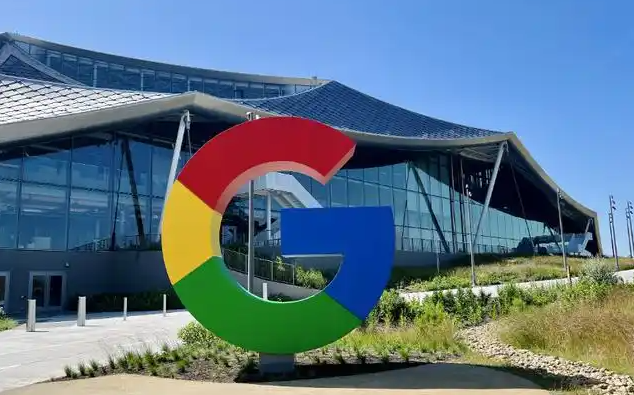
google浏览器开发者模式提供丰富调试功能。文章介绍权限开启方法及主要功能,助力开发者高效调试。
谷歌浏览器下载文件自动扫描功能详解
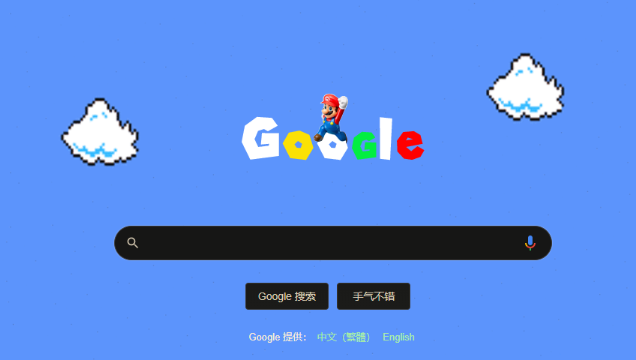
详细讲解谷歌浏览器下载文件自动扫描功能,保障下载文件安全,防止恶意软件侵害。
如何下载安装Chrome浏览器离线安装包及使用教程

Chrome浏览器通过科学的缓存优化能显著提升浏览速度。本文详细介绍下载安装及缓存清理和优化步骤,帮助用户释放存储空间,改善浏览体验,实现流畅高速上网。
Chrome浏览器下载内容被误判为病毒的解决方案
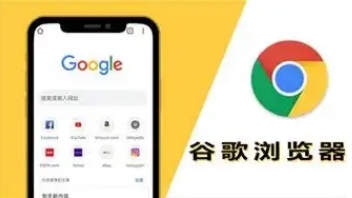
Chrome浏览器下载内容被误判为病毒时,可通过调整安全设置或添加信任例外,保障正常文件下载不被阻拦。
Chrome浏览器网页加载缓慢排查及全面优化方案
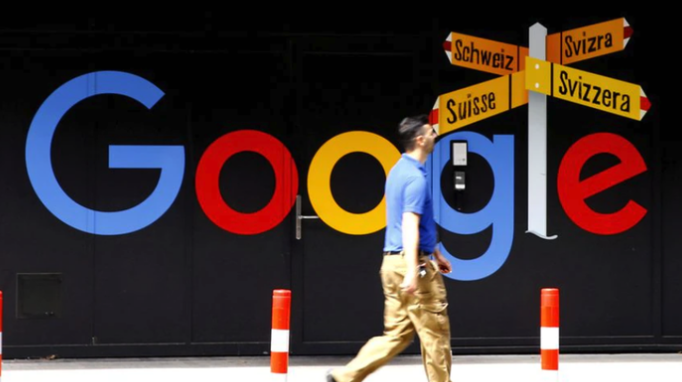
本文详尽解析Chrome浏览器网页加载缓慢的排查步骤及优化方案,助力用户实现网页极速访问,提升浏览体验。
Chrome浏览器下载资源大小不匹配怎么办

Chrome浏览器下载资源大小与预期不符,可能文件损坏或下载中断,尝试重新下载或使用完整性校验工具。
